Özet: Oldukça az sayıda kişi, uygulamaların düzgün bir şekilde indirilmesi veya güncellenmesi konusunda sorun yaşıyor. İPhone'um neden uygulamaları indirmiyor ve nasıl düzeltilir? Bu makaleyi okuyun ve cevapları alın.
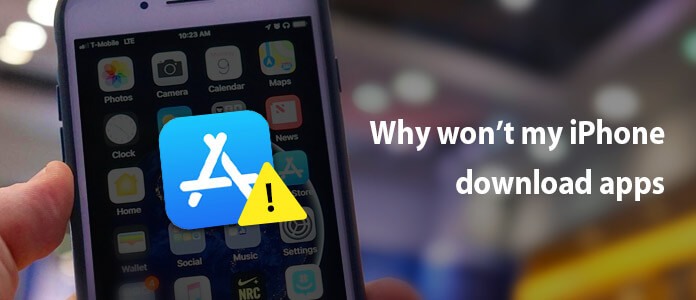
İPhone'um neden uygulama indirmiyor? Nasıl düzeltilir?
Hey! 'Otomatik olarak güncelle' ayarını açmış olmama rağmen, App Store'um birkaç hafta boyunca hiçbir uygulamayı otomatik olarak güncellemedi. Ayrıca yeni bir uygulama indiremiyorum / yükleyemiyorum. Bu, yüklemeye çalıştığım tüm uygulamalarda olur, bu yüzden uygulamaya özgü bir sorun değildir. İPhone 11 ve iOS 13 yazılımım var. Birisi bana iPhone'umun neden şimdi uygulamaları indirmeyeceğini ve nasıl düzeltileceğini söyleyebilir mi? Bir cevap için gerçekten umutsuzum. "- Apple Community'den
İPhone'un Apple Store'dan uygulama indirmeyeceğinden veya güncellemediğinden şikayet eden çok az kullanıcımız var. Böyle bir sorunun mu var? Cevabınız evet ise, doğru yere geldiniz.
Bu yazıda size açıklayacağız "iPhone'um neden uygulama indirmiyor?"ve bu sorunu nasıl çözeceğinizi umuyoruz. Bu çözümleri faydalı bulacağınızı umarız.
Başlangıç olarak, App Store'dan uygulama indirip yüklemek için istikrarlı bir internet bağlantınızın olduğundan emin olun. Normalde Sunucudan uygulama indirmenin iki yolu vardır: Wi-Fi veya Hücresel veri kullanmak. Wi-Fi'den hücresel veriye veya tersi yönde geçiş yapıp tekrar deneyebilirsiniz. Ancak iPhone uygulamalarını her zaman daha kararlı olan Wi-Fi kullanarak indirmenizin önerildiğini bilmelisiniz. Aşağıdaki durumlarda, iOS 17/16/15/14/13 yüklü iPhone'unuzda Wi-Fi'nin güncel çalışıp çalışmadığını kontrol edin. Wi-Fi iPhone'da çalışmıyor, çözümler burada.
Hücresel veri kullanarak uygulamaları indirmeye veya güncellemeye çalışırsanız, "Uçak Modu" nun kapalı olduğundan ve aşağıdaki adımları izleyerek App Store için hücresel verileri açtığınızdan emin olmanız gerekir.
"Ayarlar"> "Hücresel" e gidin, "App Store" a gidin ve açın.
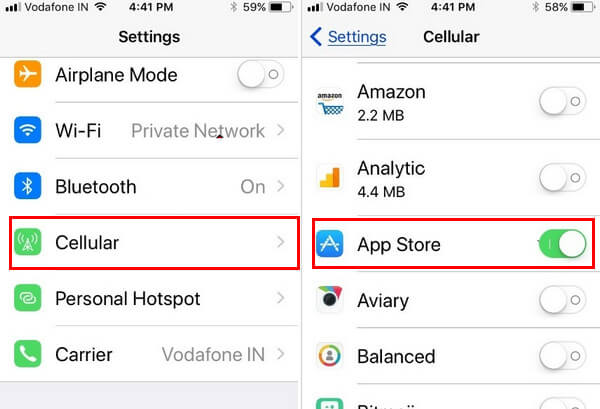
İPhone'um neden uygulamaları indirmiyor? - Ağ bağlantısını kontrol edin
Uygulamayı zaten yüklemiş ancak Hücresel Veri ile güncelleyemeyenler için. Burada verilen ayar adımlarına göz atın.
"Ayarlar"> "iTunes ve Apple Store" a gidin, ekranı kaydırın ve "Hücresel Veri Kullan" tetikleyicisinin açık olduğunu doğrulayın.
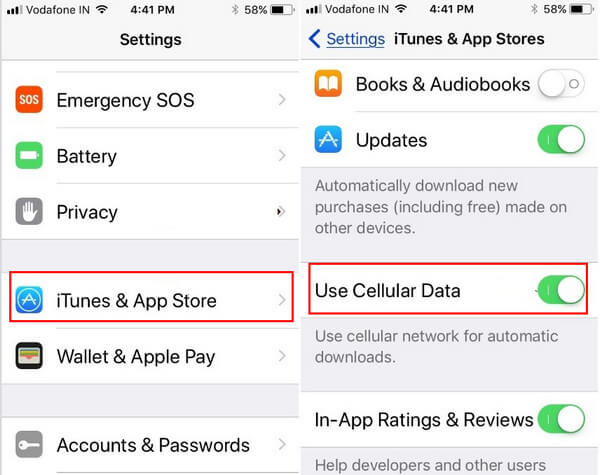
İPhone'um neden uygulama indirmiyor - iTunes ve App Store'da Hücresel Veri Kullanmayı Etkinleştir
Bazen iPhone'un Uygulamaları indirip güncellememesinin nedeni, cihazdaki tam depolama alanından kaynaklanıyor olabilir. Kalan depolama alanı Uygulamalar için yeterli değilse, indiremezsiniz veya başarıyla indirmiş olsanız bile bunları yükleyemezsiniz. Bu durum, 16GB, 32GB iPhone, iPad kullanıcıları gibi küçük yerleşik depolama belleği kullanıcılarının çoğuna olur.
İPhone'unuzdaki depolama alanı miktarını "Ayarlar"> "Genel"> "iPhone Depolama Alanı" na giderek kontrol edebilirsiniz. Aşağı kaydırın ve her uygulamanın iPhone'unuzda ne kadar yer kapladığını görebilirsiniz.
Dolu ise, istenmeyen veya işe yaramayan bazı dosyaları silebilirsiniz iPhone alanınızı boşaltın ve Uygulamaları tekrar indirmeyi veya yüklemeyi deneyin.

İPhone'um neden uygulamaları indirmiyor? - Depolama alanı boşaltın
Bunun neden "iPhone uygulama indirmeyecek" sorununu çözebileceğini açıklamak zor olsa da, bazı kullanıcılar bunu çok yararlı buluyor. Temel olarak, iPhone'unuz Apple'ın sunucularıyla iletişim kurarken uygulama indirmek gibi şeyler yapmak için bir dizi kontrol gerçekleştirir ve bu kontrollerden biri tarih ve saat içindir. İOS 13/14 çalıştıran iPhone veya iPad'inizde tarih ve saati değiştirebilirseniz, uygulama kurulumunu tekrar görebilirsiniz.
"Ayarlar"> "Genel"> "Tarih ve Saat" e gidin, "Otomatik Olarak Ayarla" seçeneğini açın.
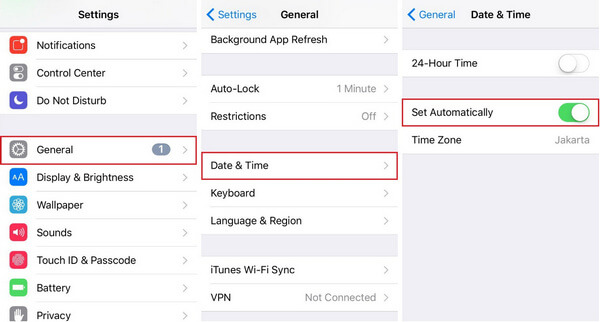
İPhone'um uygulamaları indirmiyor - Otomatik Tarih ve Saati Ayarla
Birçok Apple kullanıcısı, farklı Apple Kimliği ve eksik ödeme bilgileri nedeniyle iPhone'larındaki uygulamaları güncelleyemez veya indiremez. Gerçek şu ki, kullanıcılar, indirilen uygulamayla ilişkili orijinal Apple Kimliği olmadan iPhone'daki uygulamayı güncelleyemez. Ayrıca, bazen eksik veya yanlış fatura bilgileri bir uygulamayı indirmenize veya güncellemenize neden olabilir.
Bu durumda, "Ayarlar"> "iTunes ve Apple Store" a gidin, doğru Apple Kimliğinde oturum açtığınızdan ve ödeme bilgilerinin eksiksiz olduğundan emin olun. Veya Apple mağazasında yeniden oturum açmayı ve çalışıp çalışmadığını kontrol etmeyi deneyebilirsiniz.
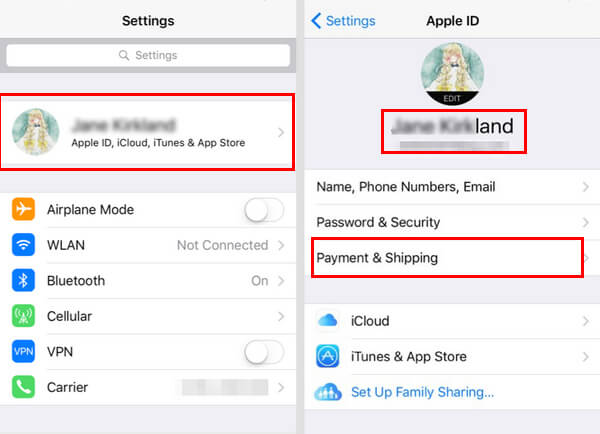
İPhone'um neden uygulama indirmiyor? - Apple Kimliğini ve ödemeyi kontrol edin
Bilinmeyen bazı nedenlerden dolayı, Uygulama indirmeniz dondurulabilir ve durdurulabilir. Duraklat düğmesine basmaya ve tekrar başlatmaya çalışsanız bile hiçbir şey çalışmaz. Bu durumda, Apple Store'u zorla kapatmayı deneyebilirsiniz. Ana Ekran düğmesine iki kez basın ve Apple Store önizlemesini yukarı kaydırın, ardından tekrar açın. Çoğunlukla, iPhone uygulamaları tekrar indirilmeye başlanır.
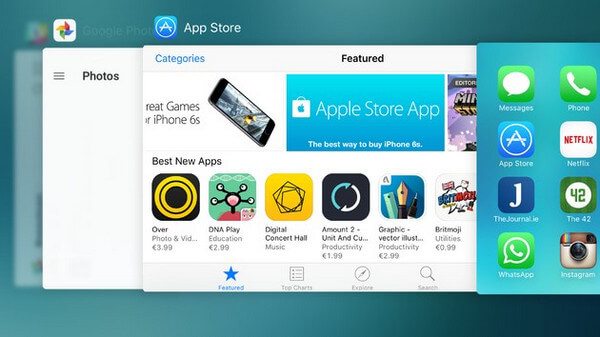
iPhone Uygulamaları İndirmez - App Store'u Kapatmaya Zorla
Hala çalışmıyor, yeni bir başlangıç yapmak için iPhone'unuzu yeniden başlatmaya zorlayın ve bunun işe yarayıp yaramadığını görün.
İPhone uygulama indirme veya güncelleme konusunda sorun yaşamaya devam ederse uygulamaları indirip iTunes ile senkronize etmeyi deneyebilirsiniz. Bazen iPhone'unuzu veya iPad'inizi iTunes'a bağlamak ve satın alma işlemlerinizi tekrar tekrar senkronize etmek, sıkışmış uygulama indirmelerini başlatır veya kendilerini sonlandırır.
1. Mac veya PC'nizde en son iTunes'u başlatın. Ekranda Apple Store'a tıklayın.
2. İndirmek ve iPhone ve iPad'inize yüklemek istediğiniz Uygulamayı bulun: '' Al '' düğmesine basın; Apple Kimliği ve parola istenir.
3. Bir uygulamayı başarıyla indirdikten sonra, aydınlatma USB kablosunu kullanarak iOS cihazınızı Mac / PC'ye bağlayın ve iTunes'ta açın. Ardından, sol sekmede görünen 'Uygulamalar' seçeneğini tıklamanız ve iOS 17 ve sonraki sürümlerinize yüklemek için uygulamanın yanındaki 'yükle' düğmesine basmanız gerekir.
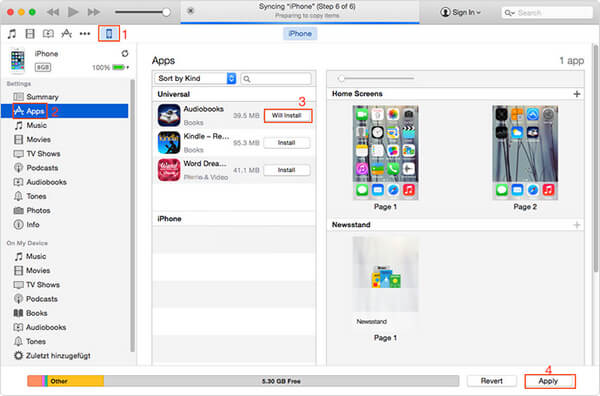
Uygulamalar iPhone'a indirilmiyor - iTunes'dan uygulama indirin
İPhone ile uygulama yöntemlerinden hiçbiri uygulama sorununu indiremiyor veya güncelleyemiyor mu? İPhone'unuzda yazılımla ilgili bazı ciddi sorunlar olabilir. Nerede tam olarak yanlış gittiğini tanımlamak zor, ama nihai iOS Sistem Kurtarma iPhone uygulamaları indirmeyecek, Kurtarma modunda sıkışmış iPhone veya DFU modunda iPhone dondurulmuş vb. dahil olmak üzere iOS ile ilgili her türlü sorunu hızlı bir şekilde düzeltmenizi sağlayan bir araçtır.
iOS Sistem Kurtarma, iPhone 15/14/13/12/11/XS/XR/X/8/7/SE/6, iPad Pro, iPad Air, iPad mini, iPod vb. gibi tüm iOS cihazlarıyla uyumludur ve hem Windows bilgisayarda hem de Mac'te çalışabilir.
Şimdi bu programı ücretsiz indirin ve Uygulamaların iPhone'a indirilmemesini nasıl düzelteceğinizi öğrenmek için aşağıdaki adımları izleyin.
1. AdımİOS Sistem Kurtarma'yı başlat
Bilgisayarınızda iPhone düzeltme aracını başlatın ve iPhone'unuzu USB kablosuyla bağlayın. Seç iOS Sistem Kurtarma seçeneğini seçerseniz, "iPhone Sistem Kurtarma" penceresine girersiniz.

İPhone neden uygulama indirmiyor - Adım 1
2. AdımİPhone'u uygulamaları indirmez / güncellemez düzeltmeye başla
iOS Sistem Kurtarma, iPhone'unuzdaki iPhone indirme ve güncelleme sorununu otomatik olarak algılar. İPhone'un uygulamaları indirmeyeceğini düzeltmeye başlamak için "Başlat" düğmesini tıklayın. İlk olarak, iPhone'u Kurtarma veya DFU moduna geçirmek için aşağıdaki talimatları izleyin.

İPhone'um uygulamaları indirmeyecek - 2. Adım
3. AdımÜrün yazılımı paketini indir
Doğru iPhone modelini seçin ve onarılan cihaz eklentisini indirmek için "İndir" i tıklayın. İndirme işleminin tamamlanması birkaç dakika sürecektir.

İPhone'um neden uygulamaları indirmiyor veya güncellemiyor - Adım 3
4. AdımİPhone'u indirmeyecek uygulamaları düzeltme
Eklenti indirme işlemi tamamlandığında, iOS Sistem Kurtarma iPhone'un uygulama sorunlarını indirmeyeceğini otomatik olarak düzeltir. Bundan sonra, iPhone'unuz normal durumuna geri döner.

iPhone uygulama indirmeyecek - 4. Adım
Aşağıdaki makalede, ağırlıklı olarak iPhone uygulamaları indirmediğinde kullanabileceğiniz çeşitli çözümler gösterdik. Çoğunlukla, kullanıcılar sorunu burada listelediğimiz çözümlerden biriyle çözebilir, ancak hepsini denediyseniz ve hala çalışmıyorsa, en iyi şey Apple Mağazalarından birini ziyaret etmek ve profesyonel yardım almaktır.